Pojavom interneta mnogi su postupci dobili mogućnost traženja na daljinu, putem virtualnog polja, koristeći pametni telefoni, Mobiteli i aplikacije. S pandemijom izazvanom covidom-19 te su procedure ubrzane, pa nema više sati i sati čekanja u redovima u INSS agencijama. Koristiti “Moj INSS” aplikacija, možeš podnijeti zahtjev za mirovinu mobitelom.
Međutim, postupak morate izvesti ispravno, inače ćete morati ponoviti cijeli proces ili unijeti probleme oslobađanje vašeg odlazak u mirovinu.
U tom smislu, danas ćemo vas naučiti korak po korak kako biste mogli podnesite zahtjev za mirovinu online.
Kako podnijeti zahtjev za mirovinu mobitelom
Kako biste mogli podnijeti zahtjev za mirovinu putem mobitela, prije svega ćete morati pronaći “Moj INSS” aplikacija, u vašoj online trgovini ćelija "Google Play" ili "Trgovina aplikacijama“, i preuzmite ga.
Ako već imate registraciju, samo kliknite na opciju “ući”. Ako niste registrirani, morat ćete kliknuti na “lozinka registracije” i slijedite smjernice primjena.
Nakon ovog prvog koraka slijedite upute u nastavku:
- Unesite svoj CPF, odaberite "unaprijed";
- Unesite lozinku i odaberite "unesi";
- Na početnoj stranici kliknite na "zatražiti mirovinu";
- Na sljedećoj kartici odaberite koju modalitet umirovljenja želite zatražiti, na primjer (po vremenu doprinosa, po dobi, osobi s invaliditetom, ruralno itd.);
- Odaberite "ažuriraj", kako biste potvrdili svoje osobne podatke. Zatim kliknite na gumb "dalje";
- Ponovo potvrdite vrsta odlazak u mirovinu tko se želi prijaviti;
- Pritisnite "dalje";
- Odgovorite s da i ne na pitanja koja će se pojaviti na ekranu. primjena;
- Zatim provjerite osobne podatke i odaberite opciju u kojoj pristajete pratiti proces kroz "Moj INSS”, elektronička pošta ili središnji 135, također obavještavajući da li se prima smrtna mirovina;
- Na istom ekranu za odabir možete priložiti dokumente kojima dokazuje svoje pravo na mirovinu, uključujući osobnu dokumentaciju. (Za prilaganje ove dokumentacije odaberite znak “+” i slijedite upute u nastavku). Zatim kliknite na opciju "dalje";
- ovdje INSS sadržavat će popis tvrtki za koje ste radili i doprinose koje ste dali. Ako su podaci pogrešni, možete ih ispraviti klikom na ikonu olovke;
- Ako niste stvarno radili u navedenom razdoblju, možete ukloniti ove podatke klikom na kantu za smeće;
- Ako trebate prijaviti drugi posao, kliknite na znak “+” i dodajte novi link. Također spomenite datum početka i završetka vašeg doprinosa, a zatim odaberite "sljedeće";
- Provjerite jesu li podaci istiniti i ispravno popunjeni, a zatim kliknite na “potvrdi”;
- Odaberite agenciju INSS vama najbliži, kako biste primili svoju pogodnost i primijenili opciju “sljedeći”;
- Ako je sve točno, odaberite "Izjavljujem da sam pročitao i slažem se s gornjim informacijama", a zatim idite na "dalje";
- Pohranite generirani račun.
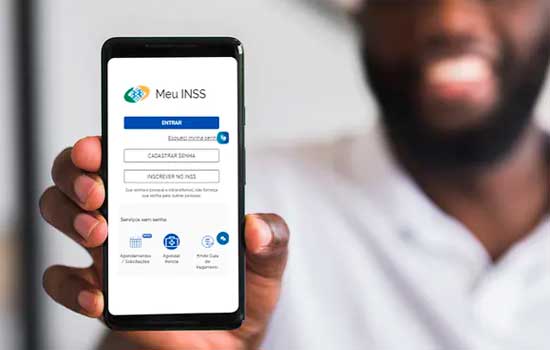
Ako ne znate kako pristupiti primjena, zahtjev možete podnijeti i telefonom, putem broja 135. INSS otvoren od ponedjeljka do subote, s početkom u 7 ujutro i završetkom u 22 sata.
Simulirajte odlazak u mirovinu mobitelom
Za simulirati odlazak u mirovinu, pogledajte vrijeme doprinosa, samo pristupite Aplikacija “Moj INSS”., pušten za Mobiteli Android i iOS, prvi korak je prijava u aplikaciju s CPF-om i lozinkom.
Na početnom zaslonu od Moj INSS, samo odaberite opciju "simulirati odlazak u mirovinu”. Iz podataka koje federalna vlada ima o svojim poslovima, rezultati svakog izračuna se prikazuju. A ako ste već u formi povući se u svakoj simulaciji.
usluge
U slučaju nedoumice, za više informacija ili zahtjev za odlazak u mirovinu, aplikacija "Moj INSS🇧🇷 dostupan je za preuzimanje na Google Play i Trgovina aplikacijama.


